Come evidenziare l'ultima riga/cella in Excel?
Questo articolo parla di come evidenziare l'ultima riga in un certo intervallo, evidenziare l'ultima cella dell'intervallo utilizzato nel foglio di lavoro attivo e evidenziare l'ultima cella non vuota dell'ultima riga/colonna utilizzata nel foglio di lavoro attivo.
Evidenzia l'ultima riga in un certo intervallo con la formattazione condizionale
Evidenzia l'ultima cella (non vuota) dell'ultima riga/colonna o dell'intervallo utilizzato nel foglio di lavoro attivo
Evidenzia l'ultima riga in un certo intervallo con la formattazione condizionale
Questo metodo ti guiderà per evidenziare l'ultima riga in un certo intervallo con la formattazione condizionale in Excel. Procedi come segue:
1. Definisci un nome facendo clic su Formule > Definisci Nome.
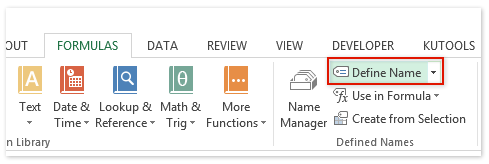
2. Nella finestra di dialogo Nuovo Nome che si apre, digita LastRow nella casella Nome, digita =MATCH(9.9E+307,$A:$A) nella casella Si riferisce a , e poi fai clic sul pulsante OK .
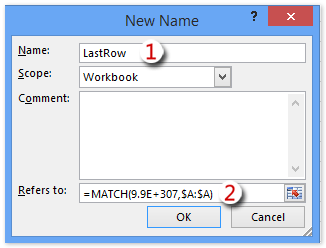
3. Seleziona l'intervallo a cui applicherai la formattazione condizionale (nel nostro caso selezioniamo l'Intervallo A1:E30), e fai clic su Home > Formattazione Condizionale > Nuova Regola. Vedi screenshot:

4. Nella finestra di dialogo Nuova Regola di Formattazione che si apre, procedi come segue:
(1) Fai clic per evidenziare l'opzione Usa una formula per determinare quali celle formattare nella casella Seleziona un tipo di regola;
(2) Nella casella Formatta i valori dove questa formula è vera, digita la formula =ROW()=LastRow;
(3) Fai clic sul pulsante Formato .
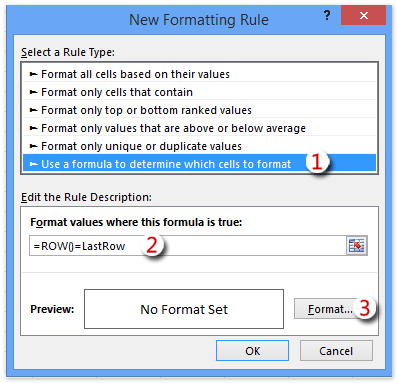
5. Nella finestra di dialogo Formato Celle che appare, vai alla scheda Riempimento, specifica un colore di riempimento e fai clic sul pulsante OK. Vedi screenshot:

6. Ora sei tornato alla finestra di dialogo Nuova Regola di Formattazione, fai clic sul pulsante OK per applicare questa formattazione condizionale.
Successivamente vedrai che l'ultima riga con dati nell'intervallo specificato viene automaticamente evidenziata. Vedi screenshot:

Note:
1. Solo se le celle sono riempite con numeri o date nella Colonna A, questa formattazione condizionale può riconoscere ed evidenziare l'ultima riga nell'intervallo specificato.
2. Se ci sono numeri o date nella colonna A al di fuori dell'intervallo specificato, questa regola di formattazione condizionale sarà non valida.
Evidenzia l'ultima cella (non vuota) dell'ultima riga/colonna o dell'intervallo utilizzato nel foglio di lavoro attivo
Questo metodo introdurrà l'utilità Seleziona Ultima Cella di Kutools per Excel per selezionare l'ultima cella dell'intervallo utilizzato, o selezionare l'ultima cella non vuota dell'ultima riga/colonna nel foglio di lavoro attivo con un solo clic, e poi possiamo aggiungere facilmente il colore di riempimento per la cella selezionata.
Kutools per Excel - Ricco di oltre 300 strumenti essenziali per Excel. Goditi funzionalità AI permanentemente gratuite! Scarica ora!
1. Fai clic su Kutools > Seleziona > Seleziona Ultima Cella > Ultima per selezionare l'ultima cella dell'intervallo utilizzato nel foglio di lavoro attivo.

2. Ora l'ultima cella dell'intervallo utilizzato nel foglio di lavoro attivo è selezionata. Fai clic su Home > Colore di Riempimento e poi specifica un colore di riempimento dall'elenco a discesa per evidenziare questa cella. Vedi screenshot:

Note:
(1) Evidenzia l'ultima cella non vuota dell'ultima riga utilizzata facendo clic su Kutools > Seleziona > Seleziona Ultima Cella > Ultima Riga, e poi facendo clic su Home > Colore di Riempimento.

(2) Evidenzia l'ultima cella non vuota dell'ultima colonna utilizzata facendo clic su Kutools > Seleziona > Seleziona Ultima Cella > Ultima Colonna, e poi facendo clic su Home > Colore di riempimento.

Kutools per Excel - Potenzia Excel con oltre 300 strumenti essenziali. Goditi funzionalità AI gratuite per sempre! Ottienilo ora
Demo: Evidenzia l'ultima cella (non vuota) dell'ultima riga/colonna o dell'intervallo utilizzato nel foglio di lavoro attivo
Articoli correlati:
I migliori strumenti per la produttività in Office
Potenzia le tue competenze in Excel con Kutools per Excel e sperimenta un'efficienza mai vista prima. Kutools per Excel offre oltre300 funzionalità avanzate per aumentare la produttività e farti risparmiare tempo. Clicca qui per ottenere la funzione di cui hai più bisogno...
Office Tab porta le schede su Office e rende il tuo lavoro molto più semplice
- Abilita la modifica e lettura a schede in Word, Excel, PowerPoint, Publisher, Access, Visio e Project.
- Apri e crea più documenti in nuove schede della stessa finestra invece che in nuove finestre.
- Aumenta la produttività del50% e riduce centinaia di clic del mouse ogni giorno!
Tutti gli add-in Kutools. Un solo programma di installazione
La suite Kutools for Office include add-in per Excel, Word, Outlook & PowerPoint più Office Tab Pro, ideale per i team che lavorano su più app di Office.
- Suite tutto-in-uno — Add-in per Excel, Word, Outlook & PowerPoint + Office Tab Pro
- Un solo programma di installazione, una sola licenza — configurazione in pochi minuti (pronto per MSI)
- Funzionano meglio insieme — produttività ottimizzata su tutte le app Office
- Prova completa30 giorni — nessuna registrazione, nessuna carta di credito
- Massimo risparmio — costa meno rispetto all’acquisto singolo degli add-in